منذ إنشائه في عام 2015 ، أصبح Facebook Marketplace أحد أكثر المشاريع المربحة لشركة Meta. بالنسبة للشركات ، يوفر Facebook Marketplace نقطة اتصال مع مليارات العملاء المحتملين. يمكنك البيع في منطقتك أو الوصول إلى الأشخاص على الجانب الآخر من العالم.
كيفية مشاركة قصة شخص ما على الإنستغرام

يعد استخدام Facebook Marketplace أمرًا بسيطًا. قم بتحميل صورة للعنصر الخاص بك ، وحدد سعرًا ، وفي غضون دقائق ، سيرى الأشخاص الذين يبحثون عن منتج مثل منتجك ذلك. نظرًا لأن معظم الأشخاص لديهم Messenger على هواتفهم المحمولة أو أجهزة الكمبيوتر ، فإن مراسلة المشترين والبائعين سهلة أيضًا. أسرع طريقة للتحقق من صندوق الوارد الخاص بك في Marketplace هي عبر تطبيق Messenger على جهاز الكمبيوتر أو الهاتف الخلوي.
توضح هذه المقالة كيفية الاطلاع على الرسائل على Facebook Marketplace بالإضافة إلى توفير بعض الاختراقات الذكية للأعمال من FB Marketplace.
ما هي رسائل Marketplace وكيف تحصل على أقصى استفادة منها؟
تتيح لك وظيفة رسائل Marketplace التواصل مباشرة مع المشترين أو البائعين. إذا كنت تبحث عن منتج ، يمكنك التحقق من القائمة وطرح الأسئلة ذات الصلة على البائع. على العكس من ذلك ، يمكن للمشترين المحتملين أن يطلبوا منك مزيدًا من المعلومات حول العناصر المدرجة الخاصة بك.
باستخدام خوارزميات معقدة ، يقوم Facebook بتجميع المحادثات حول مواضيع مماثلة لتسهيل الرد على الاستفسارات لأصحاب الأعمال. تشمل الميزات الأخرى روبوتات الدردشة التي تسمح لك بإعداد وإرسال الردود الآلية. يعد الجمع بين الاستجابات التلقائية وخدمة العملاء عالية الاستجابة من إنسان إلى إنسان أفضل طريقة لتعظيم فوائد رسائل Marketplace.
أين رسائل Facebook Marketplace الخاصة بي؟
عند بدء استخدام Marketplace Messenger ، قد تجد صعوبة في تحديد موقع الرسائل ذات الصلة. الخبر السار هو أنه يمكنك الوصول إلى رسائل Marketplace في أماكن متعددة ، بما في ذلك عبر Facebook Marketplace أو Messenger.
على الهواتف المحمولة وأجهزة الكمبيوتر ، يمكنك التحقق من رسائلك من خلال Facebook أو Messenger ، حيث يوفر الأخير مسارًا أكثر وضوحًا.
دعونا نلقي نظرة على الموقع على كليهما.
الوصول إلى رسائل Marketplace الخاصة بك على Facebook عبر سطح المكتب أو الكمبيوتر المحمول
فيما يلي خطوات التحقق من صندوق الوارد الخاص بك على Facebook باستخدام جهاز الكمبيوتر الخاص بك:
- قم بتسجيل الدخول إلى Facebook الخاص بك على جهاز الكمبيوتر الخاص بك.

- ابحث عن أيقونة Marketplace على الحافة اليمنى من شاشتك وانقر عليها.
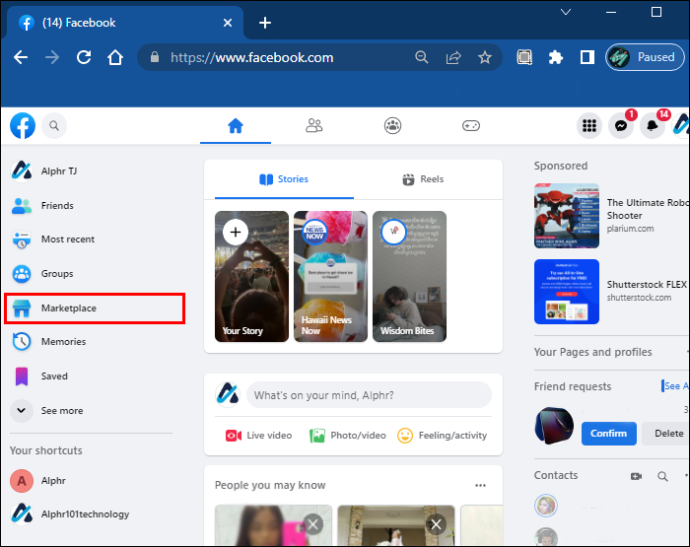
- ابحث عن بريدك الوارد تحت العنوان الرئيسي لـ Marketplace.
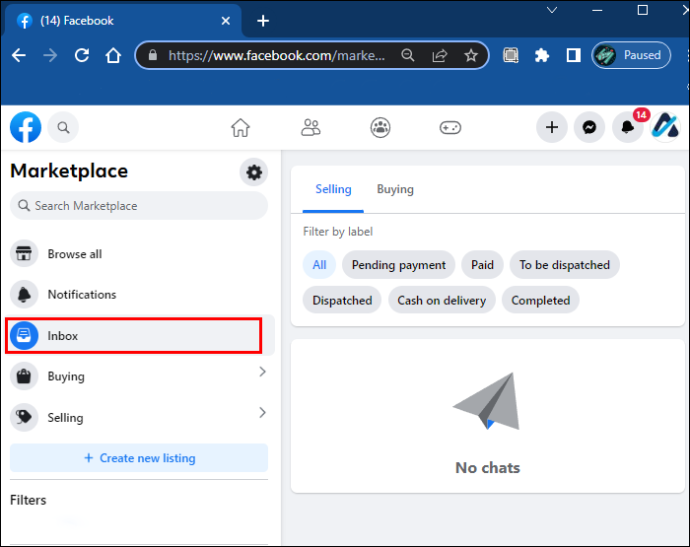
- بدلاً من ذلك ، انقر فوق أيقونة Messenger في Facebook للعثور على رسائل Marketplace الخاصة بك.
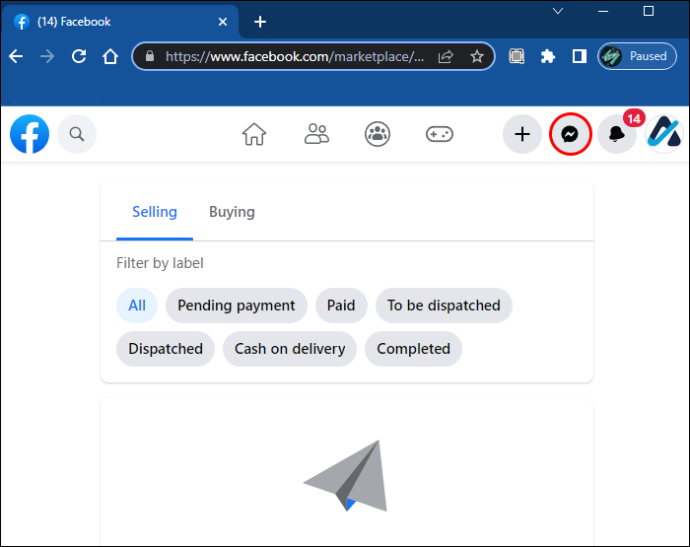
الوصول إلى رسائل Marketplace الخاصة بك على Facebook عبر الهاتف الخليوي
استخدم الخطوات التالية للوصول إلى صندوق الوارد في Marketplace عبر تطبيق Facebook:
- اذهب إلى التطبيق.
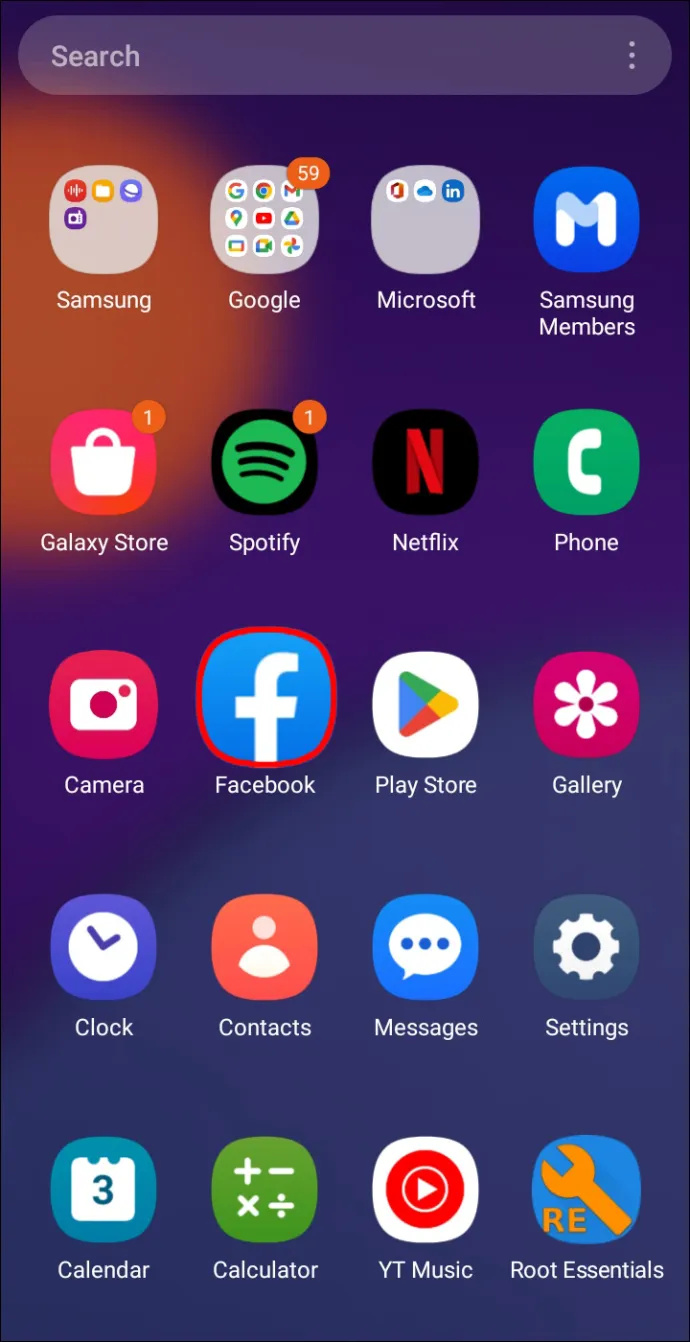
- ابحث عن أيقونة Marketplace في أسفل الشاشة واضغط عليها.
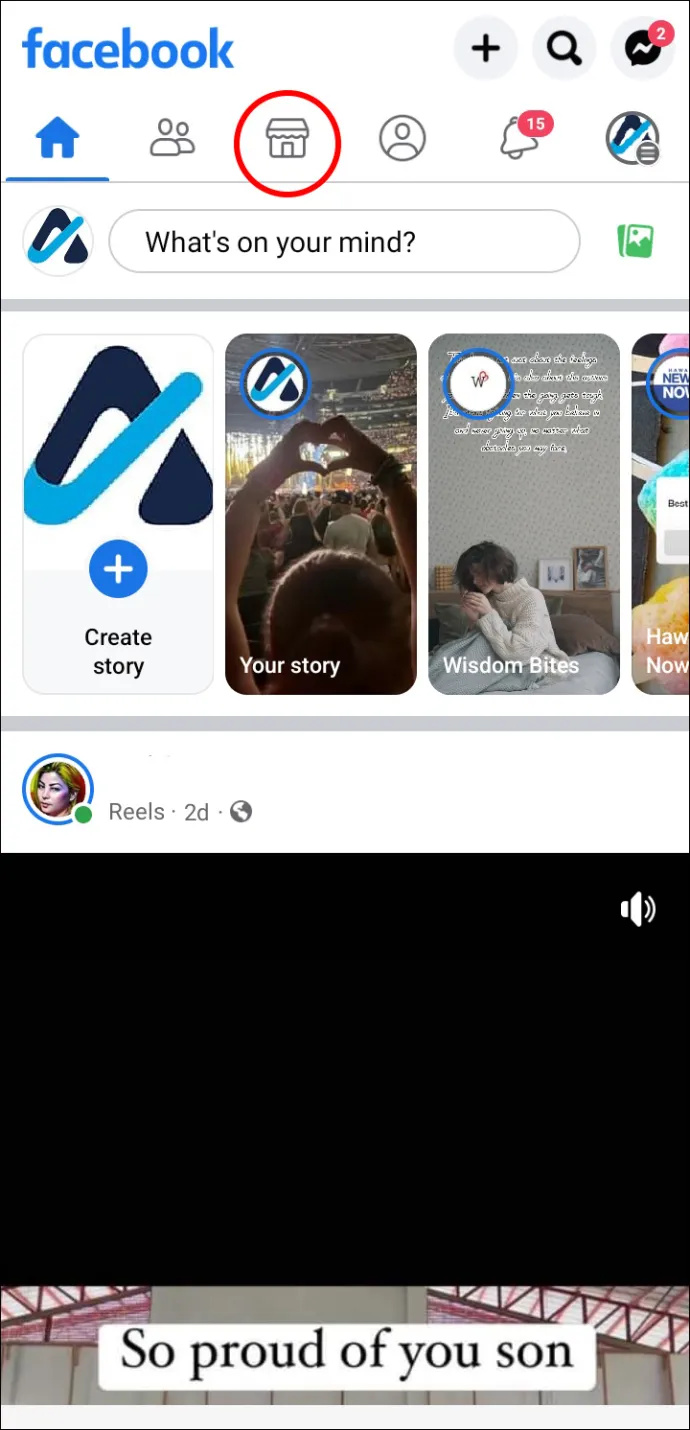
- اضغط على أيقونة ملف التعريف الخاص بك في الجزء العلوي الأيمن من شاشتك.

- قائمة البريد الوارد في الجزء العلوي الأيمن أسفل صورة ملفك الشخصي.
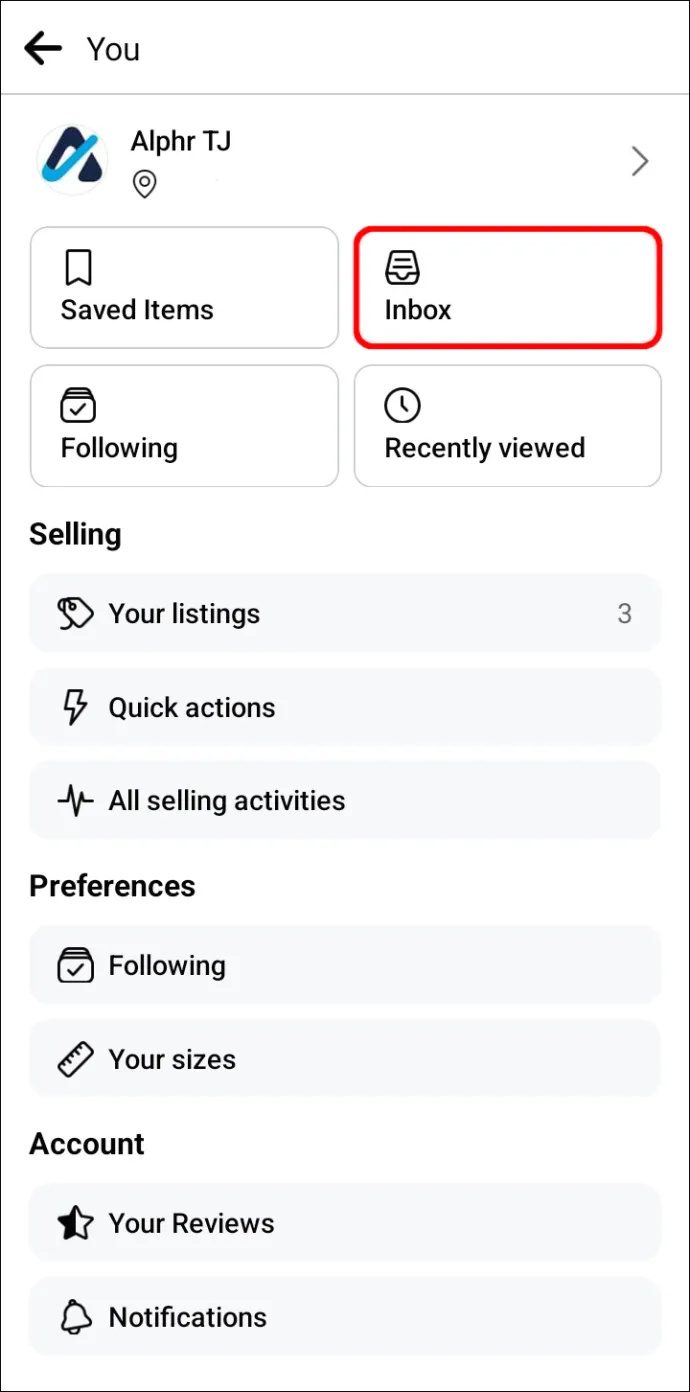
الوصول إلى رسائل Marketplace الخاصة بك على Messenger عبر الكمبيوتر المحمول أو سطح المكتب
كلما كان المسار المباشر إلى رسائلك عبر Messenger:
- قم بتسجيل الدخول إلى حساب Messenger الخاص بك على جهاز الكمبيوتر الخاص بك.
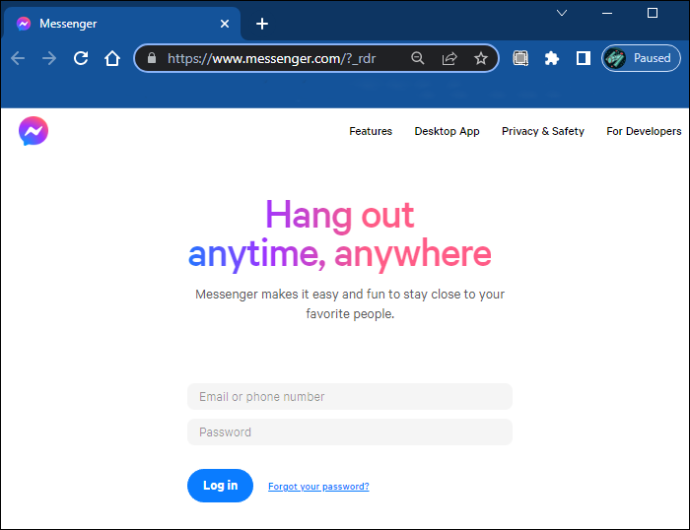
- ابحث عن رمز السوق أسفل رمز الدردشات وانقر عليه.
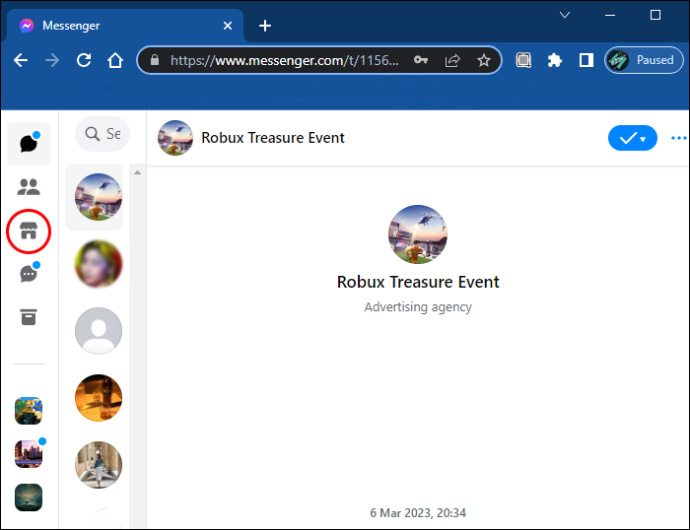
- عرض كل ما تبذلونه من المحادثات المتعلقة السوق.
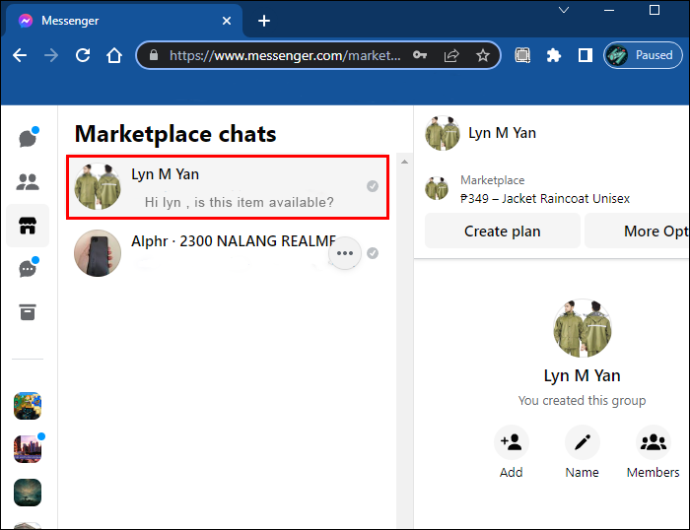
الوصول إلى رسائل Marketplace الخاصة بك على Messenger عبر iPhone أو Android
إليك أسهل طريقة للوصول إلى رسائلك:
- افتح تطبيق Messenger واضغط على خطوط القائمة أعلى الزاوية اليسرى.
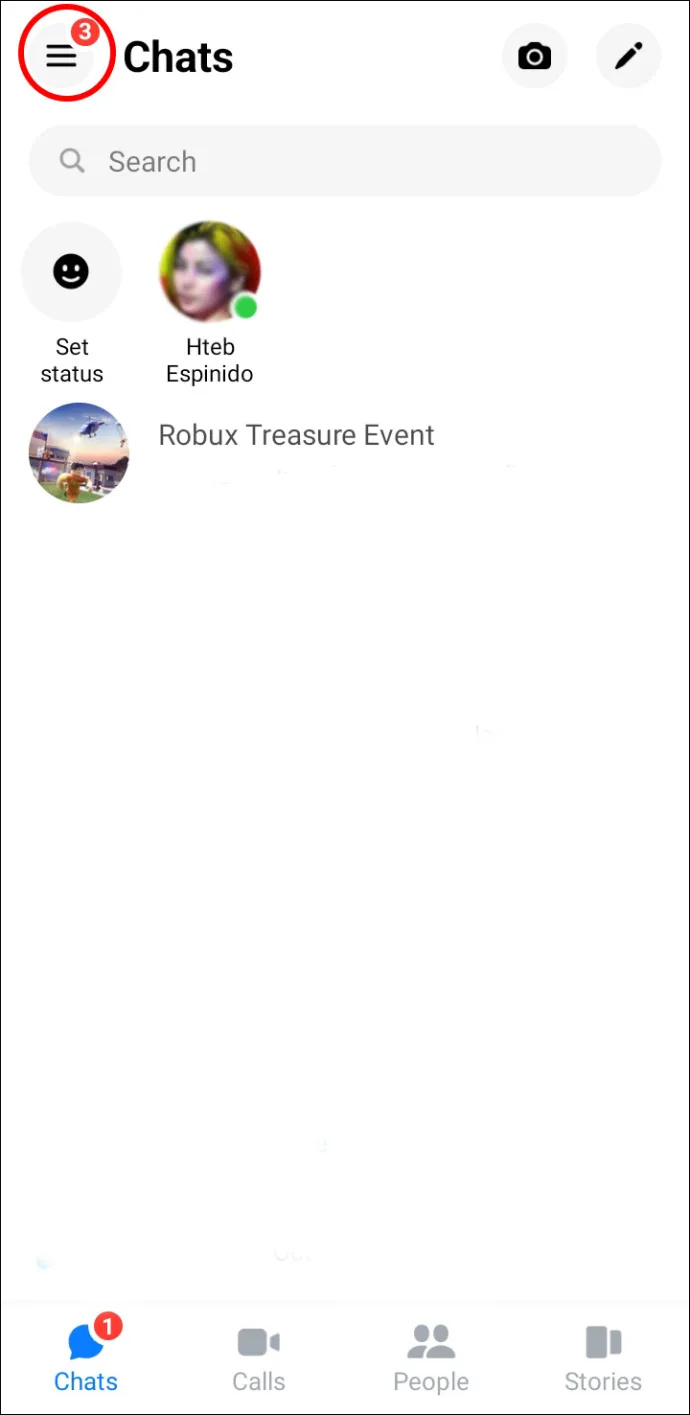
- أسفل الدردشات مباشرةً ، سترى رمز السوق.
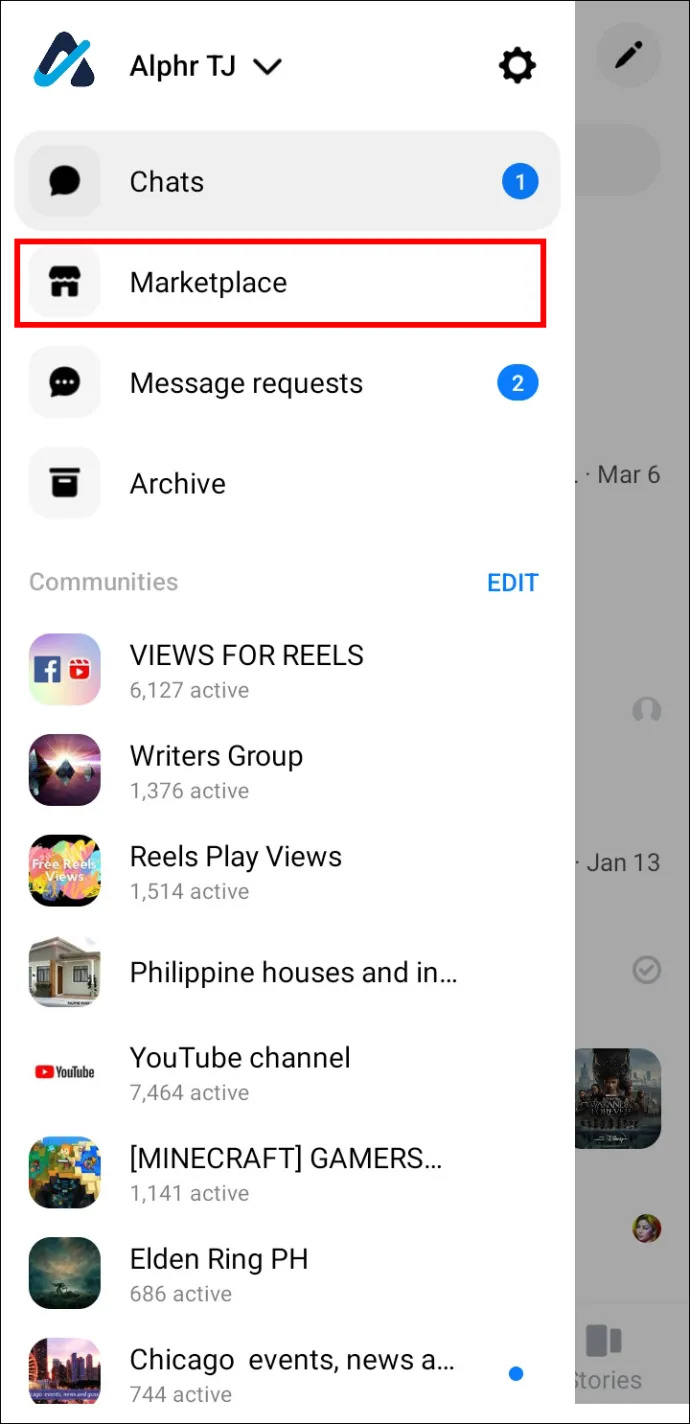
- اضغط عليها ، وسترى على الفور جميع محادثاتك المتعلقة بالشراء والبيع.
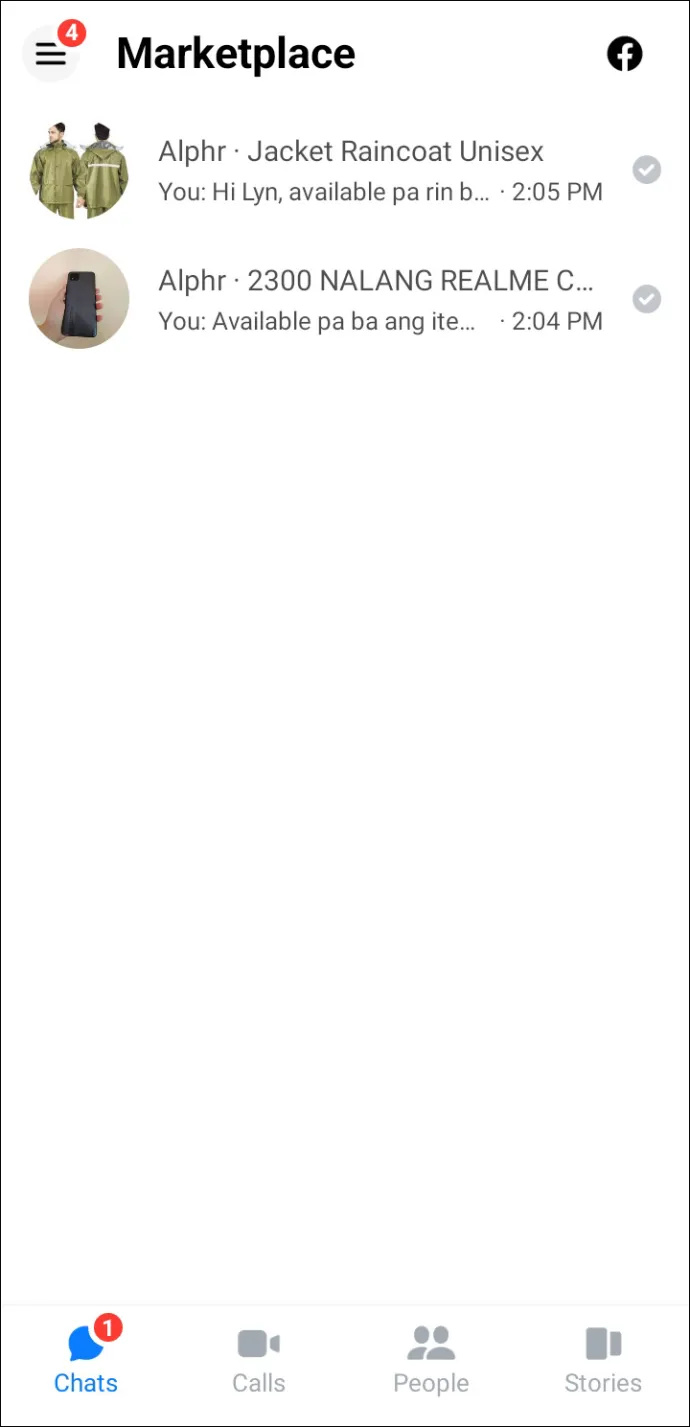
التحقق من رسائل السوق عن طريق الشراء والبيع
على جهاز الكمبيوتر ، يمكنك أيضًا الوصول إلى محادثات Marketplace عبر أيقونتي 'الشراء' أو 'البيع' داخل Marketplace. يمكنك رؤيتها أسفل 'تصفح الكل' و 'الإخطارات'. انقر فوق الشخص المناسب لك ، وستنتقل مباشرة إلى محادثاتك.
ماذا لو لم تتمكن من العثور على رسائل Marketplace؟
في بعض الأحيان ، تختفي رسائل Marketplace لأسباب مختلفة. بالنسبة للمشترين والبائعين ، قد يكون هذا مزعجًا للغاية. بالنسبة للجزء الأكبر ، من المحتمل أن تكون المشكلات ناتجة عن متصفح قديم أو مخزن مؤقت بشكل سيئ. في بعض الحالات فقط تمنعك المشكلات الفنية الأعمق من رؤية رسائل Marketplace.
ابدأ بمسح ذاكرة التخزين المؤقت وحذف الملفات المؤقتة وملفات تعريف الارتباط. سيؤدي القيام بذلك إلى ضمان عرض المستعرض الخاص بك لأحدث إصدار من موقع الويب. إذا كنت لا تزال غير قادر على رؤية رسائل Marketplace ، فغيّر متصفحك لمعرفة ما إذا كان يحدث فرقًا.
إذا استمرت المشكلة بعد مسح سجلك وتغيير متصفحك ، فتحقق من وسائل التواصل الاجتماعي لمعرفة ما إذا كانت Meta تواجه مشكلات فنية. يمكنك أيضًا الاتصال بالدعم الفني عبر Facebook Messenger أو Twitter.
استكشاف الأخطاء وإصلاحها لمشكلات فنية أكثر خطورة
يمكنك اتخاذ عدة خطوات أخرى لمعالجة المشكلة قبل الاتصال بمتخصصي البرامج.
قم بتحديث جهازك وتطبيقات FB و Messenger
ربما لم يتم تحميل رسائل Marketplace المفقودة لأنك تقوم بتشغيل إصدار قديم من تطبيقات FB و Messenger. من الممكن أيضًا أن يحتاج جهازك إلى تشغيل أحدث إصدار من البرنامج. حدِّث كلاهما وأعد تشغيل جهازك قبل محاولة الوصول إلى رسائل Marketplace مرة أخرى.
تحقق من رسائل السوق الخاصة بك على جميع أجهزتك
بعد ذلك ، قم بتسجيل الدخول إلى FB Marketplace على جميع أجهزتك لتحديد ما إذا كانت المشكلة تتعلق بجهاز معين. إذا لم تتمكن من التحقق من رسائلك على أي من الأجهزة ، فتحقق من اتصالك بالإنترنت. من ناحية أخرى ، إذا كان بإمكانك رؤية الرسائل على هاتفك الخلوي ولكن ليس على جهاز آخر ، على سبيل المثال ، ستعرف أن المشكلة متعلقة بالجهاز ، وستعرف أنه يجب التركيز على استكشاف أخطاء هذا الجهاز وإصلاحها.
تأكد من أنك قمت بتمكين الإخطارات
لا يمكنك رؤية الإشعارات والرسائل إلا إذا قمت بتمكينها ضمن إعدادات Facebook و Messenger. سجّل الدخول إلى FB و Messenger ، وانتقل إلى الإعدادات ، وانقر أو انقر على 'تمكين الإشعارات'.
احذف Facebook و Messenger وأعد تثبيتهما
كخطوة أخيرة ، يمكنك حذف تطبيقات FB و Messenger وإعادة تنزيلها لمعرفة ما إذا كان ذلك سيجعل رسائل Marketplace مرئية.
اتصل بالدعم الفني لشركة Meta
إذا فشلت جميع الخطوات المذكورة أعلاه في حل المشكلة ، فاتصل بالدعم الفني لشركة Meta. قد يتطلب حسابك إعادة التعيين ، أو قد تحتاج جوانب من إعداداتك إلى إعادة التكوين. على أي حال ، لديهم الخبرة والمعرفة لمساعدتك في رؤية رسائل Marketplace.
أسئلة وأجوبة
هل من الآمن إرسال الرسائل واستلامها على Facebook Marketplace؟
يوفر Meta تشفيرًا شاملاً لرسائل Marketplace ، مما يعني أنه لا يمكن لأي شخص رؤية المحادثات باستثناء اتصال الطرفين ، ولا حتى الموظفين. عند النقر فوق عنصر ما ، يمكنك إرسال رسالة خاصة إلى البائع.
لمزيد من الخصوصية ، تفضل بزيارة إعدادات السوق ، وحدد المربع 'جعل السوق خاصًا'.
كيف يمكنك معرفة ما إذا كان المخادع يرسل إليك رسائل على Marketplace؟
تشير العديد من علامات الحكاية إلى أنك تتعامل مع محتال. إذا كنت تعتقد أن الصفقة جيدة جدًا لدرجة يصعب تصديقها ، فربما تكون على حق. ثانيًا ، لا تقبل أبدًا اقتراحهم لنقل محادثتك إلى مكان آخر بعيدًا عن النظام الأساسي. ثالثًا ، احترس من أي شخص يرفض اجتماعًا مباشرًا أو عبر الإنترنت. وأخيرًا ، لا تسقط أبدًا في قصة تنهد.
ماذا أفعل إذا تعرضت للخداع على Facebook Marketplace؟
ميتا لديها سياسة حماية المشتريات تغطي ما يلي:
● مشتريات غير مصرح بها
● عدم الالتزام بقواعد استرداد الأموال على Facebook
● منتج تالف أو خاطئ
● لم يتم تسليم المنتج
إذا وقعت ضحية لعملية احتيال ، فحاول التواصل مع البائعين أولاً لطلب استرداد الأموال. إذا لم يردوا ، فاتصل بـ Meta واطلب استرداد الأموال أثناء إخطارهم بعملية الخداع. يمكنك تنبيه Facebook بالنقر فوق الملف الشخصي للبائع وتحديد 'إبلاغ عن البائع' ضمن 'المزيد من الخيارات'.
سيطلب منك Facebook دليلًا لتحديد صحة قضيتك ويقرر ما إذا كنت تريد إزالة صفحة البائع.
تذكر مراجعة سياسة حماية المشتريات للتأكد من تغطية منتجك قبل شرائه.
هل يمكنني مشاركة التفاصيل الشخصية على Marketplace؟
إذا كنت مشترًا أو بائعًا خاصًا وترتب للقاء شخصيًا لإتمام معاملة ، فلا تشارك أبدًا التفاصيل الشخصية مثل عنوانك أو رقم هاتفك. بدلاً من ذلك ، اتخذ قرارًا بشأن مكان اجتماع عام واصطحب صديقًا معك.
هل أفصح عن عيوب المنتج؟
الشفافية ضرورية في أي منتدى مبيعات. إذا كنت تبيع عنصرًا ليس مثاليًا بنسبة 100٪ ، فكن صريحًا بشأنه ، وستوفر على نفسك الكثير من المتاعب على المدى الطويل. إذا لم تقم بذلك ، فقد تجد صفحتك قد أزالها Facebook بسبب انتهاكات السياسة.
كيف يمكنني حظر شخص ما على Marketplace؟
اضغط على ملف تعريف الشخص الذي تريد حظره ، ثم انقر فوق حظر وتأكيد.
لماذا لا يمكنني إرسال أية رسائل على Marketplace؟
قد يعلق Facebook مؤقتًا قدرتك على إرسال الرسائل لأسباب مختلفة. ربما تكون قد أرسلت عددًا كبيرًا جدًا من الرسائل ، أو أن بعض المحتوى الخاص بك قد رفع علامة حمراء.
يمكنك رفع الحظر عن طريق إزالة عنصر أو استئناف قرار Meta عبر النموذج المخصص في قسم المساعدة بالمنصة.
ما مدى سرعة الرد على الرسائل على Marketplace؟
تنصح أفضل ممارسات خدمة العملاء بالرد في أسرع وقت ممكن. يقترح Facebook عدم الانتظار لأكثر من يومي عمل. باعتبارك مشترًا ، فأنت تعلم كيف يمكن أن يكون الانتظار مزعجًا ، لذلك كلما كان الانتظار أسرع ، كان ذلك أفضل.
تعرف على ذاكرة الوصول العشوائي التي لدي Windows 10
تحقيق أقصى استفادة من رسائل Marketplace
يقدم Marketplace للشركات عالمًا من الفرص. بعد قراءة هذا المقال ، تعرف كيفية الوصول إلى رسائلك ، والأمر متروك لك لتقديم خدمة عملاء متميزة. اقترب من Marketplace بنفس التفاني الذي يتمتع به موقع الويب الخاص بك لزيادة مدى وصولك ومصداقيتك. بعد كل شيء ، الأمر كله يتعلق ببناء الثقة بحيث يتطلع البائعون إلى التعامل معك.









